Desideri modificare o correggere delle foto o creare una collezione delle immagini stilizzate convertendole tutte in un altro formato per poter metterle su un sito web, ad esempio ?
Puoi farlo in modo semplice e veloce usando il nostro AVS Image Converter. Questo programma ti permette di applicare lo stesso effetto a molte immagini e convertirle tutte a lotti nel formato Jpeg, Png, Bmp, Gif, Tiff, Ras, Tga, Pdf. Segui le istruzioni qui sotto.
Clicca qui per scaricarlo. Una volta scaricato, esegui il file AVSImageConverter.exe e segui le istruzioni dell'installazione guidata.
[Torna all'inizio]
 Per eseguire AVS Image Converter fa' doppio clic sull'icona corrispondente o segui Avvio > Tutti i programmi > AVS4YOU > Immagine > AVS Image Converter.
Per eseguire AVS Image Converter fa' doppio clic sull'icona corrispondente o segui Avvio > Tutti i programmi > AVS4YOU > Immagine > AVS Image Converter.
Per caricare i file immagine da convertire clicca sul pulsante Aggiungi della Barra degli strumenti. Puoi caricare una serie di file immagine memorizzati sul disco rigido.
Per caricare una cartella con i file memorizzati sul disco rigido clicca sulla freccia nera accanto al pulsante Aggiungi e seleziona l'opzione Aggiungi cartella.
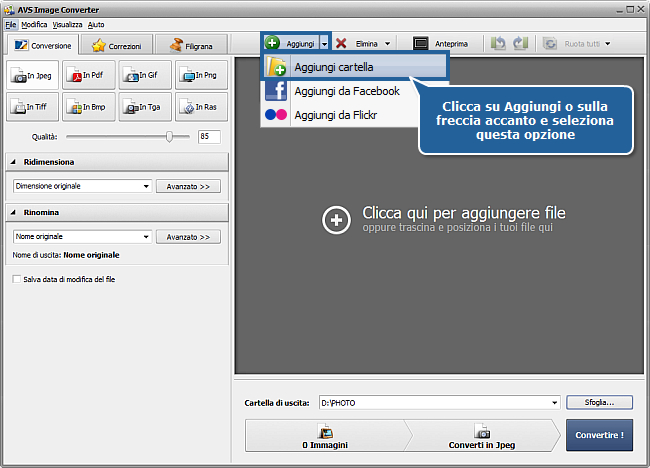
Nella finestra aperta trova i file necessari o una cartella e clicca su Apri. Tutte le immagini vengono visualizzate nell'Area di anteprima.
 Nota
Nota: se desideri aggiungere le foto memorizzate in Facebook o Flickr segui le istruzioni
qui.
[Torna all'inizio]
Per applicare un effetto alle tue immagini apri la scheda Correzioni. Tutti gli aggiustamenti e gli effetti disponibili vengono visualizzati nell'Area di lavoro.
 Nota
Nota: l'effetto selezionato verrà applicato a tutte le immagini caricate nel programma.
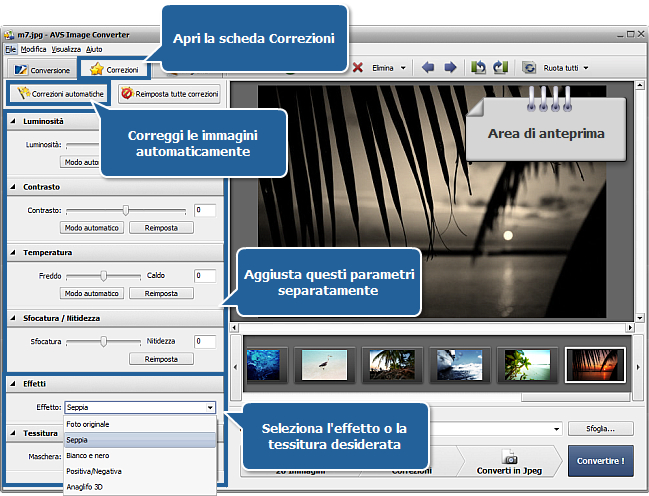
Prima di tutto puoi provare a correggere le tue immagini automaticamente premendo il pulsante Correzioni automatiche. Vengono aggiustati il contrasto, la luminosità e la temperatura. Se desideri restituire i parametri dell'immagine originale clicca su Reimposta tutte correzioni.
E' possibile anche regolare i parametri Luminosità, Contrasto, Temperatura e Sfocatura / Nitidezza separatamente. Utilizza le barre corrispondenti per correggere il parametro necessario manualmente o premi il pulsante Modo automatico per regolarlo automaticamente. Per annullare la correzione di un singolo parametro clicca sul pulsante Reimposta adatto.
Finalmente, puoi selezionare uno degli effetti predeterminati dall'elenco a discesa Effetti o selezionare una tessitura dall'elenco Maschera. Per scartare queste modifiche seleziona l'effetto Foto originale o la maschera Niente rispettivamente.
Per annullare tutte le modifiche effettuate utilizza il pulsante Reimposta tutte correzioni.
Il risultato della correzione viene visualizzato nell'Area di anteprima. Utilizza il Pannello di navigazione situato nella parte inferiore dell'Area di anteprima per visualizzare tutte le immagini con l'effetto applicato.
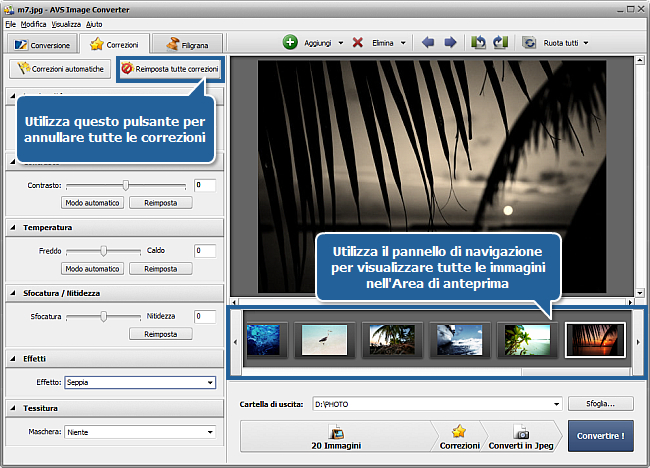
[Torna all'inizio]
Torna alla scheda Conversione. Seleziona un formato di uscita cliccando sul pulsante adatto nell'Area di lavoro di questa scheda. Imposta i parametri del formato se disponibili.
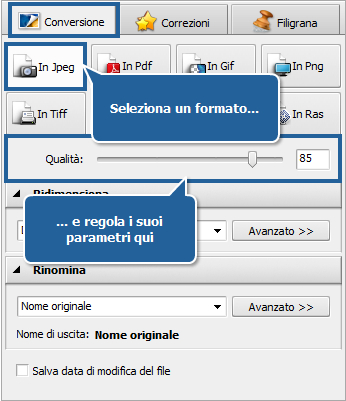
[Torna all'inizio]
Se desideri ridimensionare le tue immagini puoi farlo nella scheda Conversione selezionando un preset desiderato dall'elenco a discesa nella sezione Ridimensiona. Clicca su Avanzato >> per adattare le tue immagini a una certa dimensione manualmente.
Puoi anche cambiare il nome di uscita nella sezione Rinomina della scheda Conversione.
Finalmente, seleziona la cartella in cui salvare i file risultanti. Per farlo seleziona una cartella dall'elenco a discesa Cartella di uscita. Per impostare la tua propria cartella clicca su Sfoglia.... Nella finestra aperta trova la cartella desiderata e clicca su OK.
 Nota
Nota: se desideri conservare la data di modifica originale durante la conversione segui le istruzioni
qui.
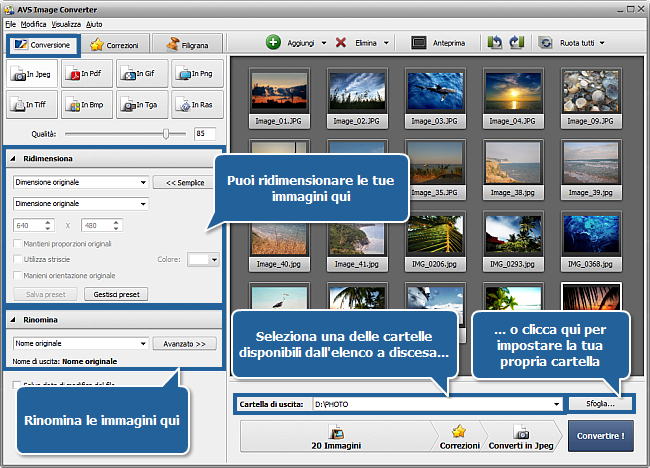
[Torna all'inizio]
Per iniziare il processo di conversione clicca su Convertire !.
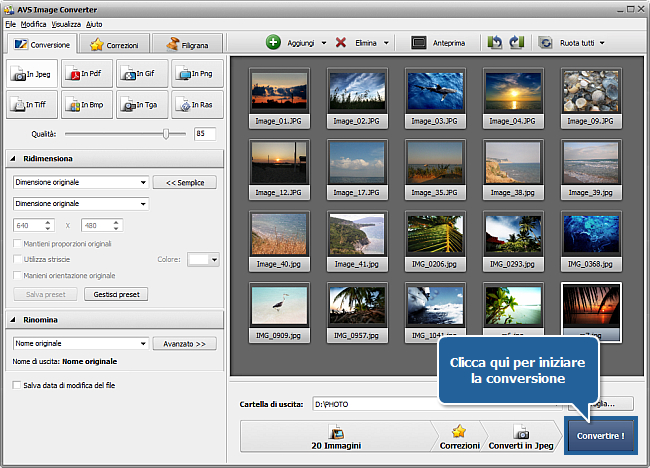
Aspetta il termine del processo. Puoi visualizzare il processo di esecuzione sulla Barra di progresso al centro dell'Area di anteprima. Una volta completato il processo si apre la seguente finestra:
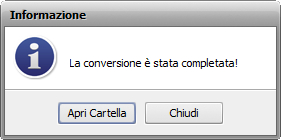
E' fatto! Le immagini modificate nel formato desiderato sono pronte.
[Torna all'inizio]
Versione: 5.2.2.301Dimensione: 22.76 MBSO: Windows 10, 8.1, 8, 7, XP, 2003, Vista
(Mac OS/Linux non supportati)
Scarica
AVS Image Converter
Registrarti su AVS4YOU significa acquistare un solo prodotto disponibile su
www.AVS4YOU.com e ricevere tutti gli altri programmi. Vuol dire che tu puoi installare ed utilizzare
TUTTI GLI ALTRI software con lo stesso codice senza alcuna spesa supplementare, senza limitazioni.
Preghiamo di notare che i programmi AVS4YOU non consentono di copiare dati protetti e possono essere adoperati solo per eseguire un backup destinato all'utilizzo personale. Puoi utilizzare questo software per copiare materiale del quale possiedi i diritti di autore o del quale hai ricevuto il permesso di copiare dal proprietario.